WebApp SSO auf CMS konfigurieren und Fehlerbehebung durchführen
Download-Optionen
-
ePub (3.2 MB)
In verschiedenen Apps auf iPhone, iPad, Android, Sony Reader oder Windows Phone anzeigen
Inklusive Sprache
In dem Dokumentationssatz für dieses Produkt wird die Verwendung inklusiver Sprache angestrebt. Für die Zwecke dieses Dokumentationssatzes wird Sprache als „inklusiv“ verstanden, wenn sie keine Diskriminierung aufgrund von Alter, körperlicher und/oder geistiger Behinderung, Geschlechtszugehörigkeit und -identität, ethnischer Identität, sexueller Orientierung, sozioökonomischem Status und Intersektionalität impliziert. Dennoch können in der Dokumentation stilistische Abweichungen von diesem Bemühen auftreten, wenn Text verwendet wird, der in Benutzeroberflächen der Produktsoftware fest codiert ist, auf RFP-Dokumentation basiert oder von einem genannten Drittanbieterprodukt verwendet wird. Hier erfahren Sie mehr darüber, wie Cisco inklusive Sprache verwendet.
Informationen zu dieser Übersetzung
Cisco hat dieses Dokument maschinell übersetzen und von einem menschlichen Übersetzer editieren und korrigieren lassen, um unseren Benutzern auf der ganzen Welt Support-Inhalte in ihrer eigenen Sprache zu bieten. Bitte beachten Sie, dass selbst die beste maschinelle Übersetzung nicht so genau ist wie eine von einem professionellen Übersetzer angefertigte. Cisco Systems, Inc. übernimmt keine Haftung für die Richtigkeit dieser Übersetzungen und empfiehlt, immer das englische Originaldokument (siehe bereitgestellter Link) heranzuziehen.
Inhalt
Einleitung
In diesem Dokument wird die Konfiguration und Fehlerbehebung der Cisco Meeting Server (CMS) Web App-Implementierung von Single Sign On (SSO) beschrieben.
Voraussetzungen
Anforderungen
Cisco empfiehlt, dass Sie über Kenntnisse in den folgenden Bereichen verfügen:
-
CMS Callbridge Version 3.1 oder höher
-
CMS Webbridge Version 3.1 oder höher
-
Active Directory-Server
-
Identifizierungsanbieter (IdP)
Verwendete Komponenten
Die Informationen in diesem Dokument basierend auf folgenden Software- und Hardware-Versionen:
-
CMS Callbridge, Version 3.2
-
CMS Webbridge Version 3.2
-
Microsoft Active Directory Windows Server 2012 R2
-
Microsoft ADFS 3.0 Windows Server 2012 R2
Die Informationen in diesem Dokument beziehen sich auf Geräte in einer speziell eingerichteten Testumgebung. Alle Geräte, die in diesem Dokument benutzt wurden, begannen mit einer gelöschten (Nichterfüllungs) Konfiguration. Wenn Ihr Netzwerk in Betrieb ist, stellen Sie sicher, dass Sie die möglichen Auswirkungen aller Befehle kennen.
Hintergrund
In CMS 3.1 und höher wurde die Möglichkeit eingeführt, dass sich Benutzer über eine SSO-Funktion anmelden können, ohne jedes Mal ihr Kennwort eingeben zu müssen, wenn sich der Benutzer anmeldet, da eine einzelne Sitzung mit dem Identifizierungsanbieter erstellt wird.
Diese Funktion verwendet die Security Assertion Markup Language (SAML) Version 2.0 als SSO-Mechanismus.
Hinweis: CMS unterstützt nur HTTP-POST-Bindungen in SAML 2.0 und lehnt jeden Identify-Provider ab, für den keine HTTP-POST-Bindungen verfügbar sind.
Hinweis: Wenn SSO aktiviert ist, ist die grundlegende LDAP-Authentifizierung nicht mehr möglich.
Konfigurieren
Netzwerkdiagramm
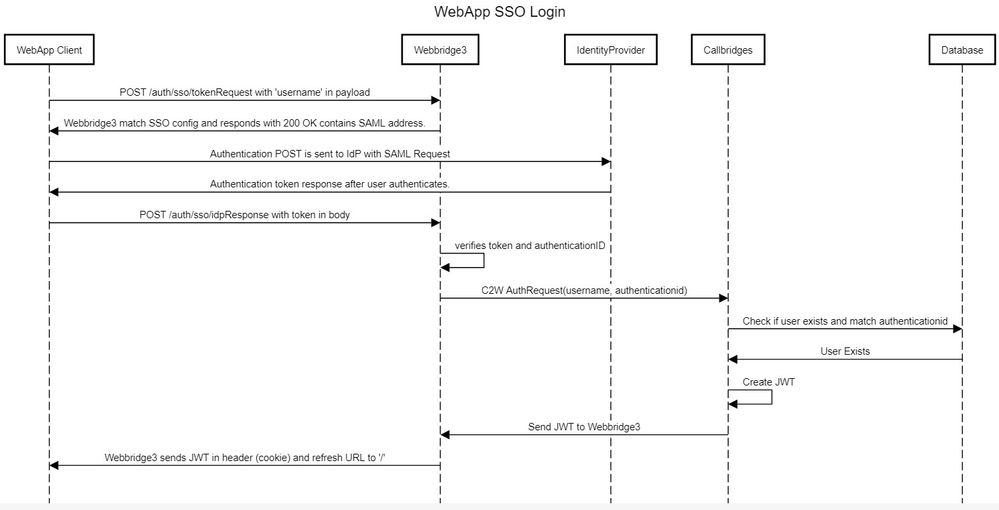
ADFS-Installation und Ersteinrichtung
In diesem Bereitstellungsszenario werden Microsoft Active Directory Federation Services (ADFS) als Identitätsanbieter (IdP) verwendet. Daher wird empfohlen, vor dieser Konfiguration ein ADFS (oder beabsichtigtes IdP) zu installieren und auszuführen.
Zuordnen von CMS-Benutzern zum Identitätsanbieter (IdP)
Damit Benutzer eine gültige Authentifizierung erhalten, müssen sie in der API (Application Programming Interface) für ein von IdP bereitgestelltes korrelierendes Feld zugeordnet werden. Die dafür verwendete Option ist authenicationIdMapping im ldapMapping der API.
1. Navigieren Sie in der grafischen CMS-Webadministratoroberfläche zu Configuration > API (Konfiguration > API).
Co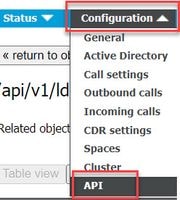
2. Suchen Sie unter api/v1/ldapMappings/<GUID-of-Ldap-Mapping> nach einer vorhandenen LDAP-Zuordnung (oder erstellen Sie eine neue LDAP-Zuordnung).
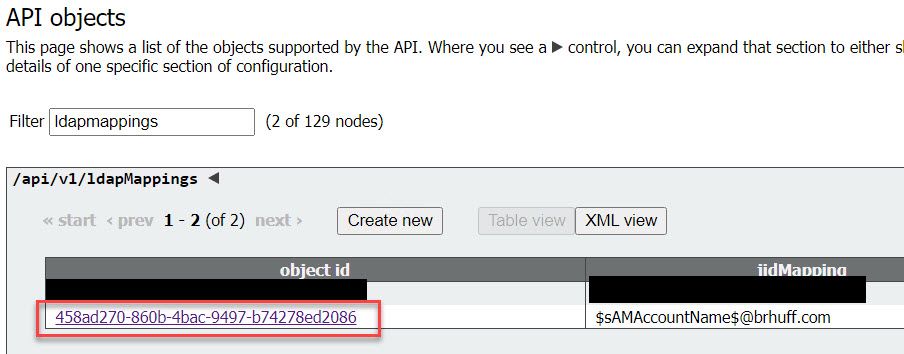
3. Aktualisieren Sie im ausgewählten ldapMapping-Objekt die AuthentifizierungIDzuordnung an das LDAP-Attribut, das von der IdP übergeben wird. Im Beispiel wird die Option $ sAMAccountNamewird als LDAP-Attribut für die Zuordnung verwendet.
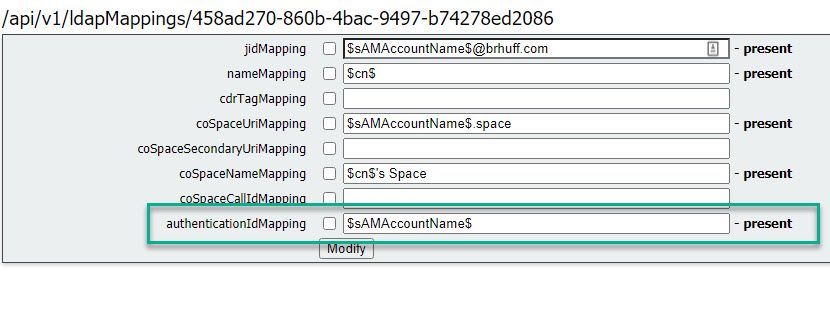
Hinweis: Das authenticationIdMapping wird von der Callbridge/Datenbank verwendet, um den Anspruch zu validieren, der von der IdP in der SAMLResponse gesendet wurde, und um dem Benutzer ein JSON Web Token (JWT) bereitzustellen.
4. Führen Sie eine LDAP-Synchronisierung für die ldapSource aus, die mit der kürzlich geänderten ldapMapping verknüpft ist:
Beispiele:

5. Nachdem die LDAP-Synchronisierung abgeschlossen ist, navigieren Sie in der CMS-API unter Konfiguration > API/v1/Benutzer einen Benutzer aus, der importiert wurde, und überprüfen Sie, Authentifizierungs-ID ist korrekt ausgefüllt.
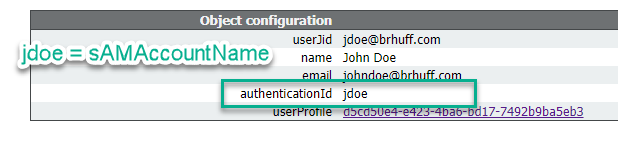
Webbridge-Metadaten-XML für IdP erstellen
Mit Microsoft ADFS kann eine XML-Metadatendatei als vertrauende Partei importiert werden, um den verwendeten Dienstanbieter zu identifizieren. Es gibt einige Möglichkeiten, die Metadaten-XML-Datei zu diesem Zweck zu erstellen. Es gibt jedoch einige Attribute, die in der Datei vorhanden sein müssen:
Beispiel für Webbridge-Metadaten mit erforderlichen Werten:

- entityID - Dies ist die Webbridge3-Serveradresse (FQDN/Hostname) und der zugehörige Port, die von Browsern für Benutzer erreichbar ist.

Hinweis: Wenn mehrere Webbridges mit einer URL vorhanden sind, muss es sich um eine Load Balancing-Adresse handeln.
- Speicherort - Dies ist der Speicherort, an dem der HTTP-POST AssertionConsumerService für die Webbridge-Adresse ausgeführt wird. Dies teilt der IdP mit, wohin ein authentifizierter Benutzer nach der Anmeldung umgeleitet werden soll. Dies muss auf die idpResponse-URL festgelegt werden: https://<WebBridgeFQDN>:<port>/api/auth/sso/idpResponse. Beispiel: https://join.example.com:443/api/auth/sso/idpResponse.
- OPTIONAL - Öffentlicher Schlüssel für Signierung - Dies ist der öffentliche Schlüssel (Zertifikat) für die Signierung, der von IdP verwendet wird, um AuthRequest von Webbridge zu verifizieren. Dies MUSS mit dem privaten Schlüssel "sso_sign.key" auf dem SSO-Paket übereinstimmen, das auf Webbridge hochgeladen wurde, damit die IdP die Signatur mithilfe des öffentlichen Schlüssels (Zertifikats) überprüfen kann. Sie können ein vorhandenes Zertifikat aus der Bereitstellung verwenden. Öffnen Sie das Zertifikat in einer Textdatei, und kopieren Sie den Inhalt in die Webbridge-Metadatendatei. Verwenden Sie den passenden Schlüssel für das in der Datei sso_xxxx.zip verwendete Zertifikat als Datei sso_sign.key.
- OPTIONAL - Öffentlicher Schlüssel für die Verschlüsselung - Dies ist der öffentliche Schlüssel (Zertifikat), mit dem die IdP die an Webbridge zurückgesendeten SAML-Informationen verschlüsselt. Dies MUSS mit dem privaten Schlüssel 'sso_encrypt.key' auf dem SSO-Paket übereinstimmen, das auf Webbridge hochgeladen wurde, damit Webbridge entschlüsseln kann, was von IdP zurückgesendet wird. Sie können ein vorhandenes Zertifikat aus der Bereitstellung verwenden. Öffnen Sie das Zertifikat in einer Textdatei, und kopieren Sie den Inhalt in die Webbridge-Metadatendatei. Verwenden Sie den passenden Schlüssel für das in der Datei sso_xxxx.zip verwendete Zertifikat als Datei sso_encrypt.key.
Beispiel für in IdP zu importierende Webbridge-Metadaten mit optionalen öffentlichen Schlüsseldaten (Zertifikatdaten):
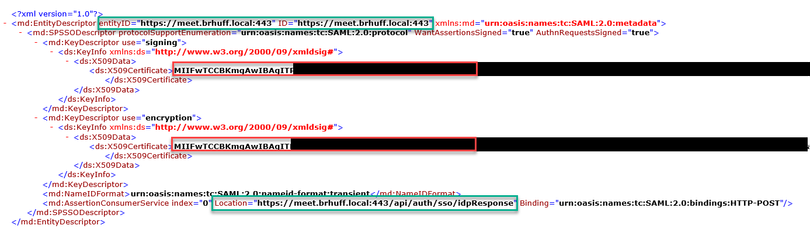
Metadaten für Webbridge in Identitätsanbieter (IdP) importieren
Nachdem die Metadaten-XML mit den richtigen Attributen erstellt wurde, kann die Datei in den Microsoft ADFS-Server importiert werden, um eine vertrauensvolle Partei zu erstellen.
1. Remotedesktop in Windows Server, der die ADFS-Dienste hostet
2. Öffnen Sie die AD FS-Verwaltungskonsole, auf die normalerweise über den Server Manager zugegriffen werden kann.

3. Navigieren Sie in der ADFS-Verwaltungskonsole im linken Bereich zu ADFS > Trust Relationships > Relying Party Trust.

4. Wählen Sie im rechten Bereich der ADFS-Verwaltungskonsole die Option Vertrauenswürdigkeit der vertrauenden Partei hinzufügen... aus.

5. Nachdem Sie diese Option ausgewählt haben, wird der Assistent zum Hinzufügen von Vertrauensstellungen für vertrauende Parteien geöffnet. Wählen Sie die Option Start.

6. Wählen Sie auf der Seite Datenquelle auswählen das Optionsfeld Daten über die vertrauende Partei aus einer Datei importieren aus, und wählen Sie Durchsuchen und navigieren Sie zum Speicherort der Webbridge-MetaData-Datei.
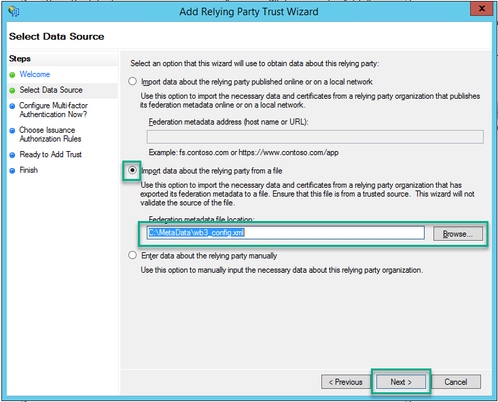
7. Geben Sie auf der Seite Anzeigenamen angeben einen Namen ein, der für die Entität in ADFS angezeigt werden soll (der Anzeigename dient nicht als Server für die ADFS-Kommunikation und ist rein informativ).

8. Wählen Sie auf der Seite Multi-Factor Authentication Now? (Multifaktor-Authentifizierung jetzt konfigurieren) die Option Next (Weiter).
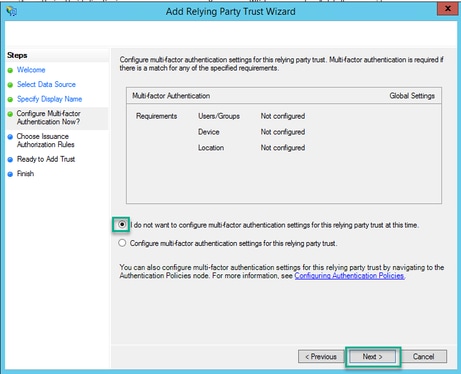
9. Belassen Sie auf der Seite Issuance-Autorisierungsregeln auswählen die Auswahl für Alle Benutzer den Zugriff auf diese vertrauende Seite erlauben unverändert.
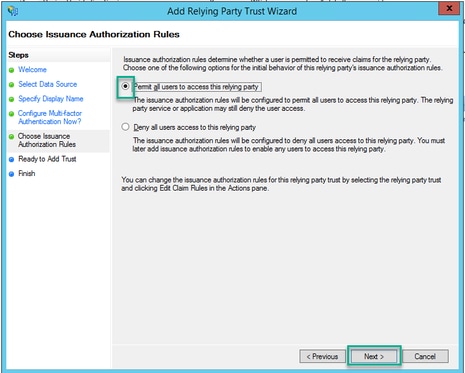
10. Auf der Seite Ready to Add Trust (Bereit, Vertrauenswürdigkeit hinzuzufügen) können die importierten Details der Relying Trust Party für Webbridge über die Registerkarten überprüft werden. Überprüfen Sie die Bezeichner und Endpunkte auf die URL-Details für den Webbridge-Dienstanbieter.
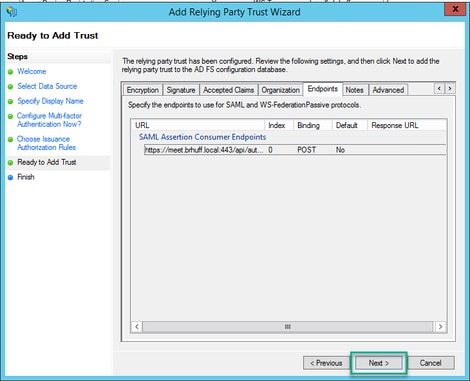
11. Wählen Sie auf der Seite Fertig stellen die Option Schließen, um den Assistenten zu schließen und mit der Bearbeitung der Anspruchsregeln fortzufahren.

Erstellen von Anspruchsregeln für den Webbridge-Dienst auf dem IdP
Nachdem die Vertrauensstellung der vertrauenden Partei für die Webbridge erstellt wurde, können Anspruchsregeln erstellt werden, um bestimmte LDAP-Attribute an ausgehende Anspruchstypen anzupassen, die der Webbridge in der SAML-Antwort bereitgestellt werden.
1. Markieren Sie in der ADFS-Verwaltungskonsole die Vertrauenswürdigkeit der vertrauenden Partei für die Webbridge, und wählen Sie im rechten Bereich Anspruchsregeln bearbeiten aus.
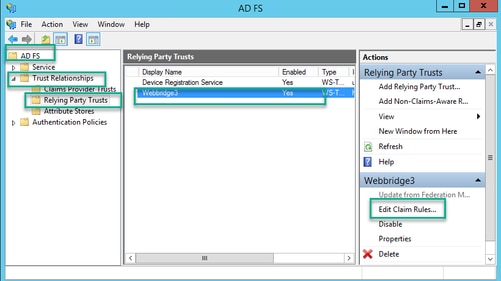
2. Wählen Sie auf der Seite Anspruchsregeln für <DisplayName> bearbeiten die Option Regel hinzufügen....
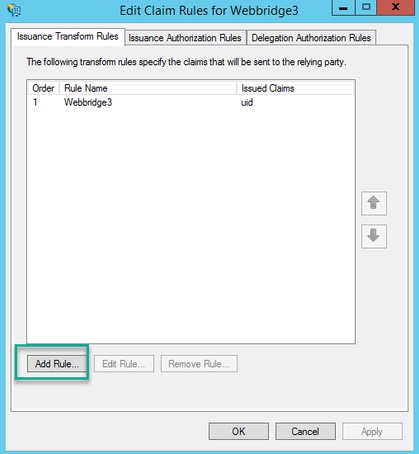
3. Wählen Sie auf der Seite Assistent zum Umwandeln von Anspruchsregeln hinzufügen die Option LDAP-Attribute als Ansprüche für die Anspruchsregelvorlage senden, und wählen Sie Weiter aus.
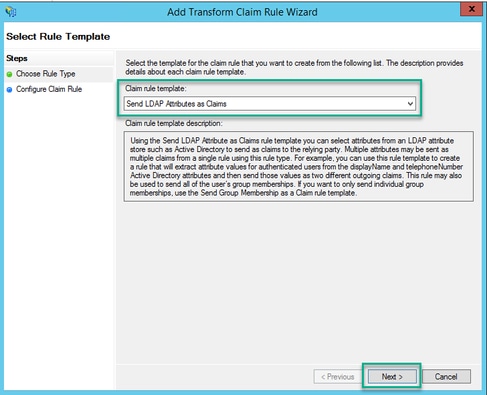
4. Konfigurieren Sie auf der Seite Anspruchsregel konfigurieren die Anspruchsregel für die Vertrauensstellung der vertrauenden Partei mit folgenden Werten:
- Name der Anspruchsregel = dies muss ein Name sein, der der Regel in ADFS zugewiesen wurde (nur für Regelreferenz)
- Attributspeicher = Active Directory
- LDAP-Attribut = Diese Eigenschaft muss mit der authenticationIdMapping in der Callbridge-API übereinstimmen. (Beispiel: $sAMAccountName$.)
- Ausgehender Anspruchtyp = Dieser muss mit der authenticationIdMapping-Eigenschaft in der Webbridge SSO-config.json übereinstimmen. (Beispiel: uid.)

SSO-Archiv-ZIP-Datei für Webbridge erstellen:
Auf diese Konfiguration verweist Webbridge, um die SSO-Konfiguration für unterstützte Domänen, die Authentifizierungszuordnung usw. zu validieren. Diese Regeln müssen für diesen Teil der Konfiguration berücksichtigt werden:
- Die ZIP-Datei MUSS mit dem Präfix sso_ auf den Dateinamen beginnen (z. B. sso_cmstest.zip).
- Wenn diese Datei hochgeladen wurde, deaktiviert Webbridge die grundlegende Authentifizierung, und für die Webbridge, auf die diese hochgeladen wurde, kann NUR SSO verwendet werden.
- Wenn mehrere Identity Provider verwendet werden, muss eine separate ZIP-Datei mit einem anderen Namensschema hochgeladen werden (STILL mit dem Präfix sso_).
- Wenn Sie die ZIP-Datei erstellen, markieren und zippen Sie den Dateiinhalt, und legen Sie die erforderlichen Dateien nicht in einen Ordner, in dem Sie die ZIP-Datei erstellen möchten.
Der Inhalt der ZIP-Datei besteht aus 2 bis 4 Dateien, je nachdem, ob Verschlüsselung verwendet wird oder nicht.
| Dateiname |
Beschreibung |
Erforderlich? |
| idp_config.xml |
Dies ist die MetaData-Datei, die von idP gesammelt werden kann. In ADFS finden Sie diese Informationen unter https://<ADFSFQDN>/FederationMetadata/2007-06/FederationMetadata.xml. |
JA |
| config.json |
Dies ist die JSON-Datei, mit der Webbridge die unterstützten Domänen validiert, d. h. die Authentifizierungszuordnung für SSO. |
JA |
| sso_sign.key |
Dies ist der private Schlüssel für den öffentlichen Signaturschlüssel, der auf dem Identitätsanbieter konfiguriert wurde. Wird nur zum Sichern der signierten Daten benötigt |
NEIN |
| sso_encrypt.key |
Dies ist der private Schlüssel für den öffentlichen Verschlüsselungsschlüssel, der auf dem Identitätsanbieter konfiguriert wurde. Wird nur zur Sicherung der verschlüsselten Daten benötigt |
NEIN |
Rufen Sie die Datei idp_config.xml ab, und konfigurieren Sie sie.
- Öffnen Sie auf dem ADFS-Server (oder einem Speicherort, der Zugriff auf das ADFS hat) einen Webbrowser.
2. Geben Sie im Webbrowser die URL https://<ADFSFQDN>/FederationMetadata/2007-06/FederationMetadata.xml ein (Sie können auch localhost anstelle des FQDN verwenden, wenn Sie sich lokal auf dem ADFS-Server befinden). Dadurch wird die Datei FederationMetadata.xml heruntergeladen.

3. Kopieren Sie die heruntergeladene Datei an einen Speicherort, an dem die ZIP-Datei erstellt wird, und benennen Sie sie in idp_config.xml um.

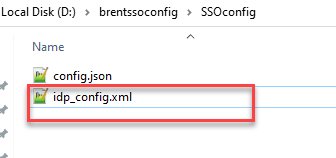
Erstellen Sie die Datei config.json mit dem Inhalt.
Die config.json enthält die folgenden drei Attribute und muss in Klammern enthalten sein, { }:
- supportedDomains (Unterstützte Domänen) - Dies ist eine Liste von Domänen, die für die SSO-Authentifizierung anhand der IdP überprüft werden. Mehrere Domänen können durch ein Komma getrennt werden.
- authenticationIdMapping: Dies ist der Parameter, der als Teil der ausgehenden Anspruchsregel von ADFS/IdP zurückgegeben wird. Dies muss mit dem Namenswert des ausgehenden Anspruchstyps für die IdP übereinstimmen. Anspruchsregel.
- ssoServiceProviderAddress: Dies ist die FQDN-URL, an die der Identifizierungsanbieter die SAML-Antworten sendet. Hierbei muss es sich um den Webbridge-FQDN handeln.

Legen Sie den Schlüssel sso_sign.key fest (OPTIONAL).
Diese Datei muss den privaten Schlüssel des Zertifikats enthalten, das zum Signieren in den Webbridge-Metadaten verwendet wird, die in den IdP importiert wurden. Das zum Signieren verwendete Zertifikat kann während des Imports der Webbridge-Metadaten im ADFS festgelegt werden, indem das X509Certificate mit den Zertifikatinformationen im Abschnitt <KeyDescriptor use=signing> gefüllt wird. Sie kann auch auf ADFS in der Webbridge Relying Trust Party unter Eigenschaften > Signatur angezeigt (und importiert) werden.
Im nächsten Beispiel sehen Sie das Callbridge-Zertifikat (CN=cmscb3.brhuff.local), das den Webbridge-Metadaten hinzugefügt wurde, bevor es in ADFS importiert wurde. Der in sso_sign.key eingefügte private Schlüssel entspricht dem cmscb3.brhuff.local-Zertifikat.
Dies ist eine optionale Konfiguration, die nur bei der Verschlüsselung der SAML-Antworten erforderlich ist.
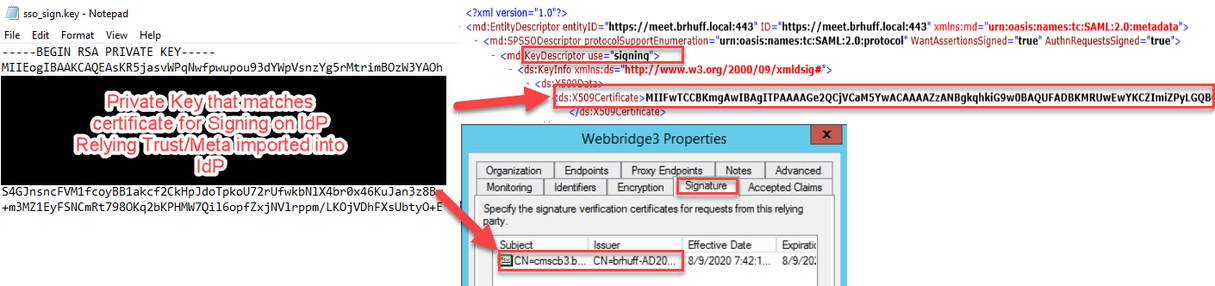
Legen Sie den Schlüssel sso_encrypt.key fest (OPTIONAL).
Diese Datei muss den privaten Schlüssel des Zertifikats enthalten, das für die Verschlüsselung in den Webbridge-Metadaten verwendet wird, die in den IdP importiert wurden. Das für die Verschlüsselung verwendete Zertifikat kann während des Imports der Webbridge-Metadaten im ADFS festgelegt werden, indem das X509Certificate mit den Zertifikatinformationen im Abschnitt <KeyDescriptor use=encryption> gefüllt wird. Sie kann auch auf ADFS in der Webbridge Relying Trust Party unter Eigenschaften > Verschlüsselung angezeigt (und importiert) werden.
Im nächsten Beispiel sehen Sie das Callbridge-Zertifikat (CN=cmscb3.brhuff.local), das den Webbridge-Metadaten vor dem Importieren in ADFS hinzugefügt wurde. Der in 'sso_encrypt.key' eingefügte private Schlüssel entspricht dem Zertifikat cmscb3.brhuff.local.
Dies ist eine optionale Konfiguration und wird nur benötigt, wenn Sie die SAML-Antworten verschlüsseln möchten.

Erstellen der SSO-ZIP-Datei
- Markieren Sie alle Dateien, die für die SSO-Konfigurationsdatei verwendet werden sollen.


Achtung: ZIP-Datei nicht in den Ordner, der die Dateien enthält, da dies dazu führt, dass die SSO nicht funktioniert.
2. Klicken Sie mit der rechten Maustaste auf die hervorgehobenen Dateien und wählen Sie Senden an > ZIP-komprimierten Ordner.

3. Nachdem die Dateien komprimiert wurden, benennen Sie sie mit dem Präfix sso_in den gewünschten Namen um:
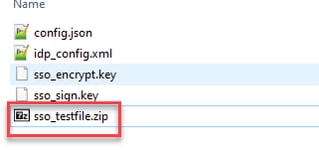
SSO-Zip-Datei(en) auf Webbridge hochladen
Öffnen Sie einen SFTP/SCP-Client, in diesem Beispiel wird WinSCP verwendet, und stellen Sie eine Verbindung mit dem Server her, der Webbridge3 hostet.
1. Navigieren Sie im linken Bereich zum Speicherort der SSO-Zip-Datei, und klicken Sie mit der rechten Maustaste auf "Hochladen", oder ziehen Sie die Datei per Drag & Drop.

2. Wenn die Datei vollständig auf den Webbridge3-Server hochgeladen wurde, öffnen Sie eine SSH-Sitzung, und führen Sie den Befehl webbridge3 restart aus.
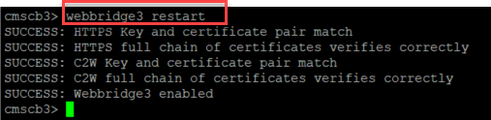
3. Im Syslog geben diese Meldungen an, dass die SSO-Aktivierung erfolgreich war:

Common Access Card (CAC)
Eine Common Access Card (CAC) ist eine Smartcard, die als Standardkennung für aktives militärisches Personal, zivile Mitarbeiter des Verteidigungsministeriums und zugelassenes Auftragnehmerpersonal dient.
Hier sehen Sie den gesamten Anmeldevorgang für Benutzer, die CAC-Karten verwenden:
- PC einschalten und CAC-Karte einstecken
- Melden Sie sich an (wählen Sie manchmal ein Zertifikat aus), und geben Sie "Pin" ein.
- Browser öffnen
- Navigieren Sie zur Join-URL, und zeigen Sie die Optionen An einem Meeting teilnehmen oder Anmelden an.
- Anmelden: Geben Sie den Benutzernamen ein, der als jidMapping konfiguriert ist, das Active Directory von einer CAC-Anmeldung erwartet
- Hit-Anmeldung
- Die ADFS-Seite wird kurz angezeigt und automatisch ausgefüllt
- Benutzer ist an dieser Stelle angemeldet
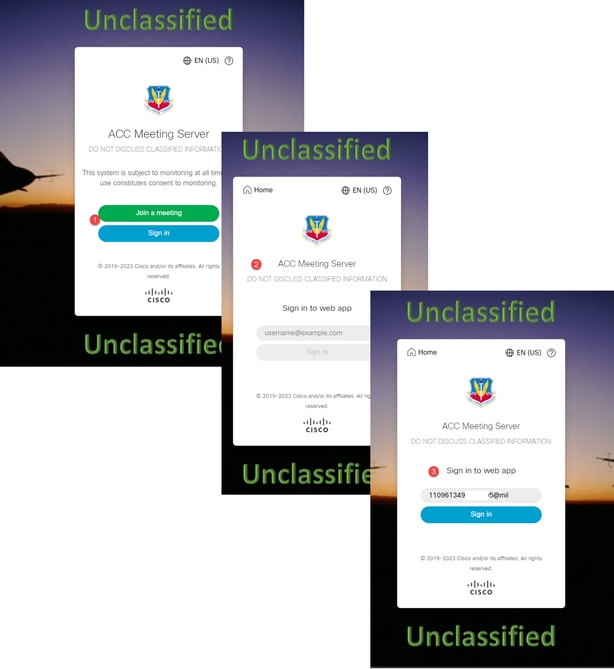
Konfigurieren Sie jidMapping (dies ist der Benutzername) in Ldapmapping genauso wie das, was ADFS für die CAC-Karte verwendet. $userPrincipalName$ (Groß- und Kleinschreibung beachten)
Legen Sie außerdem das gleiche LDAP-Attribut für authenticationIdMapping fest, damit es mit dem Attribut übereinstimmt, das in der Anspruchsregel in ADFS verwendet wird.
Hier wird gemäß der Anspruchsregel $userPrincipalName$ als UID an das CMS zurückgesendet.

Testen von SSO Anmeldung über WebApp
Nachdem SSO konfiguriert wurde, können Sie den Server testen:
- Navigieren Sie zur Webbridge-URL für die Web-App, und wählen Sie die Schaltfläche Anmelden aus.
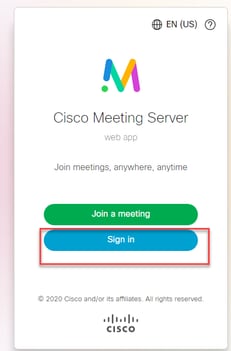
2. Dem Benutzer wird die Möglichkeit zur Eingabe seines Benutzernamens angezeigt (Option "Hinweis: kein Kennwort" auf dieser Seite).
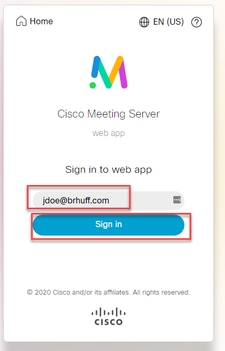
3. Der Benutzer wird dann (nach Eingabe der Benutzerdetails) auf die ADFS-Seite weitergeleitet, auf der er seine Anmeldeinformationen eingeben muss, um sich bei IdP zu authentifizieren.

4. Der Benutzer wird nach Eingabe und Validierung der Anmeldeinformationen mit der IdP mit dem Token umgeleitet, um auf die Web App-Startseite zuzugreifen:

Fehlerbehebung
Grundlegende Fehlerbehebung
Grundlegende Fehlerbehebung bei SSO-Problemen:
- Stellen Sie sicher, dass die erstellten Metadaten für Webbridge3, die als Relying Trust in IdP importiert werden, richtig konfiguriert sind und die konfigurierte URL genau der ssoServiceProviderAddress in der config.json entspricht.
- Stellen Sie sicher, dass die von IdP bereitgestellten und in die Webbridge3-Konfigurationsdatei gezippten Metadaten die aktuellsten von IdP sind. Wenn sich beispielsweise der Hostname, die Zertifikate usw. des Servers ändern, muss die Datei erneut exportiert und in die Konfigurationsdatei gezippt werden.
- Wenn Sie private Schlüssel zur Verschlüsselung von Daten verwenden, stellen Sie sicher, dass die richtigen übereinstimmenden Schlüssel Teil der Datei sso_xxxx.zip sind, die Sie auf webbridge hochgeladen haben. Versuchen Sie nach Möglichkeit, ohne die optionalen privaten Schlüssel zu testen, ob SSO ohne diese verschlüsselte Option funktioniert.
- Stellen Sie sicher, dass die Datei config.json mit den richtigen Details für SSO-Domänen, Webbridge3-URL UND die erwartete Authentifizierungszuordnung konfiguriert ist, die aus der SAMLResponse übereinstimmen.
Es empfiehlt sich auch, die Fehlerbehebung aus der Protokollsicht zu versuchen:
- Wenn Sie zur Webbridge-URL navigieren, setzen Sie ?trace=true an das Ende der URL, um eine ausführliche Protokollierung im CMS-Syslog zu aktivieren. (Bsp.: https://join.example.com/en-US/home?trace=true).
- Führen Sie das Syslog follow-Protokoll auf dem Webbridge3-Server aus, um während des Tests Live-Daten zu erfassen, oder führen Sie den Test mit der Trace-Option aus, die an die URL angefügt ist, und erfassen Sie die Datei "logbundle.tar.gz" von den Webbridge3- und CMS Callbridge-Servern. Wenn webbridge und callbridge sich auf demselben Server befinden, ist hierfür nur die Datei logbundle.tar.gz erforderlich.
Microsoft ADFS-Fehlercodes
Manchmal tritt ein Fehler für den SSO-Prozess auf, der zu einem Fehler für die IdP-Konfiguration oder deren Kommunikation mit dem IdP führen kann. Bei Verwendung von ADFS wäre es ideal, den nächsten Link zu überprüfen, um den erkannten Fehler zu bestätigen und entsprechende Korrekturmaßnahmen zu ergreifen:
Ein Beispiel hierfür ist:
client_backend: FEHLER : SamlManager : SAML Authentifizierungsanfrage _e135ca12-4b87-4443-abe1-30d396590d58 fehlgeschlagen mit Grund: urn:oasis:names:tc:SAML:2.0:status:Responder
Dieser Fehler weist darauf hin, dass der Fehler gemäß der vorherigen Dokumentation auf den IdP oder ADFS zurückzuführen ist und daher vom ADFS-Administrator behandelt werden muss, um behoben zu werden.
Fehler beim Abrufen der Authentifizierungs-ID.
Es kann Fälle geben, in denen die Webbridge beim Austausch der SAMLResponse von der IdP diese Fehlermeldung in den Protokollen anzeigen kann, wobei die Anmeldung über SSO fehlgeschlagen ist:
client_backend: INFO : SamlManager : [57dff9e3-862e-4002-b4fa-683e4aa6922c] Fehler beim Abrufen einer authenticationId.
Dies weist darauf hin, dass Webbridge3 beim Überprüfen der SAMLResponse-Daten, die während des Authentifizierungsaustauschs von IdP zurückgegeben wurden, in der Antwort kein gültiges übereinstimmendes Attribut im Vergleich zu seiner config.json für authenticationId gefunden hat.
Wenn die Kommunikation nicht mit dem Vorzeichen und den privaten Schlüsseln verschlüsselt wird, kann die SAML-Antwort aus dem Developer Tools Network Logging über einen Webbrowser extrahiert und mit base64 decodiert werden. Wenn die Antwort verschlüsselt ist, können Sie die entschlüsselte SAML-Antwort von der IdP-Seite anfordern.
Suchen Sie in der Netzwerkprotokollierungsausgabe der Entwicklungstools, die auch als HAR-Daten bezeichnet wird, in der Namensspalte nach idpResponse, und wählen Sie Payload aus, um die SAML-Antwort anzuzeigen. Wie bereits erwähnt, kann dies mit dem Base64-Decoder decodiert werden.

Wenn Sie die SAMLResponse-Daten empfangen, überprüfen Sie den Abschnitt von <AttributeStatement>, um die zurückgesendeten Attributnamen zu finden. In diesem Abschnitt finden Sie die Anspruchstypen, die konfiguriert und von der IdP gesendet wurden. Beispiele:
<AttributeStatement>
<Attributname="<URL für CommonName">
<AttributeValue>testuser1</AttributeValue>
</Attribut>
<Attributname="<URL für NameID">
<AttributeValue>testuser1</AttributeValue>
</Attribut>
<Attributname="uid">
<AttributeValue>testuser1</AttributeValue>
</Attribut>
</AttributeStatement>
Wenn Sie die vorherigen Namen überprüfen, können Sie den <AttributeName> unter dem Abschnitt Attribute-Anweisung überprüfen und jeden Wert mit dem vergleichen, der im authenticationIdmapping-Abschnitt der SSO-config.json festgelegt ist.
Im vorherigen Beispiel können Sie sehen, dass die Konfiguration für authenticationIdMapping NICHT exakt mit der übergebenen Adresse übereinstimmt und daher zum Fehlschlagen der Suche nach einer übereinstimmenden authenticationId führt:
authenticationIdMapping: http://example.com/claims/NameID
Zur Behebung dieses Problems gibt es zwei Möglichkeiten:
- Die IdP-Anspruchsregel für \"Ausgehend\" kann aktualisiert werden, um einen übereinstimmenden Anspruch zu erhalten, der genau dem entspricht, was in authenticationIdMapping der Datei config.json auf der Webbridge3 konfiguriert ist. (Anspruchsregel für IdP für http://example.com/claims/NameID hinzugefügt)
ODER - Die Datei "config.json" kann auf Webbridge3 aktualisiert werden, damit die 'authenticationIdMapping' genau mit der Konfiguration einer der auf der IDp konfigurierten Regeln für ausgehende Ansprüche übereinstimmt. (Dies ist 'authenticationIdMapping', die aktualisiert werden muss, damit sie mit einem der Attributnamen übereinstimmt, z. B. "uid", "<URL>/NameID" oder "<URL>/CommonName". Solange er (genau) mit dem erwarteten Wert übereinstimmt, der bei Übergabe auf der Callbridge-API konfiguriert wurde.
Keine Assertion in Validierung übergeben/abgeglichen
Manchmal zeigt die Webbridge beim Austausch der SAMLResponse von der IdP diesen Fehler an, der auf einen Fehler beim Abgleich der Assertion hinweist, und überspringt alle Assertionen, die nicht mit der Serverkonfiguration übereinstimmen:
client_backend: FEHLER : SamlManager : Keine Assertionen wurden validiert
client_backend: INFO : SamlManager : Überspringen der Aussage ohne uns im erlaubten Publikum
Dieser Fehler weist darauf hin, dass die Webbridge beim Überprüfen der SAMLResponse aus dem IdP keine übereinstimmenden Assertionen gefunden und somit nicht übereinstimmende Fehler übersprungen hat, was letztendlich zu einer fehlerhaften SSO-Anmeldung geführt hat.
Um dieses Problem zu lokalisieren, ist es ideal, die SAMLResponse aus dem IdP zu überprüfen. Wenn die Kommunikation nicht mit dem Vorzeichen und den privaten Schlüsseln verschlüsselt wird, kann die SAML Response über einen Webbrowser aus der Developer Tools Network Logging extrahiert und mit base64 decodiert werden. Wenn die Antwort verschlüsselt ist, können Sie die entschlüsselte SAML-Antwort von der IdP-Seite anfordern.
Wenn Sie die SAMLResponse-Daten im Abschnitt <AudienceRestriction> der Antwort überprüfen, finden Sie alle Zielgruppen, für die diese Antwort eingeschränkt ist:
<Bedingungen nicht vor=2021-03-30t19:35:37.071z NotOnOrAfter=2021-03-30t19:36:37.071z>
<Zielgruppeneinschränkung>
<Zielgruppe>https://cisco.example.com</Zielgruppe>
</AudienceRestriction>
</Bedingungen>
Verwenden Sie den Wert im Abschnitt <Audience> (https://cisco.example.com) ), um ihn mit der ssoServiceProviderAddress in der config.json der Webbridge-Konfiguration zu vergleichen und zu überprüfen, ob er exakt übereinstimmt. In diesem Beispiel sehen Sie, dass der Grund für den Fehler darin besteht, dass die Zielgruppe NICHT mit der Adresse des Service Providers in der Konfiguration übereinstimmt, da Folgendes angehängt ist:443:
ssoServiceProviderAddress: https://cisco.example.com:443
Dies erfordert eine genaue Übereinstimmung zwischen diesen beiden, um einen solchen Fehler nicht zu verursachen. Für dieses Beispiel wäre die Korrektur auf eine der beiden folgenden Methoden:
1. Das :443 konnte aus der Adresse im ssoServiceProviderAddress-Abschnitt der config.json entfernt werden, sodass es mit dem Zielgruppenfeld übereinstimmt, das in der SAMLResponse von der IdP bereitgestellt wird.
ODER
2. Die Metadaten ODER vertrauende Vertrauenspartei für Webbridge3 in der IdP kann aktualisiert werden, um :443 an die URL anzuhängen. (Wenn die Metadaten aktualisiert werden, muss sie erneut als vertrauende Vertrauenspartei in das ADFS importiert werden. Wenn Sie die vertrauende Partei jedoch direkt vom IdP-Assistenten ändern, muss sie nicht erneut importiert werden.)
Anmeldung fehlgeschlagen auf Web-App:
 Anmeldung fehlgeschlagen
Anmeldung fehlgeschlagen
Szenario 1:
ADFS nicht erreichbar. Wenn der Client versucht, sich anzumelden (mit https://<joinurl>?trace=true) überprüft webbridge, ob die verwendete Domäne mit einer Domäne in der Datei config.json übereinstimmt, und sendet dann die SAML-Informationen an den Client, um dem Client mitzuteilen, bei welcher Verbindung er sich zur Authentifizierung anmelden muss. Der Client versucht, eine Verbindung mit dem IdP herzustellen, der sich im SAML-Token befindet. Im Beispiel zeigt der Browser diese Seite an, da er den ADFS-Server nicht erreichen kann.
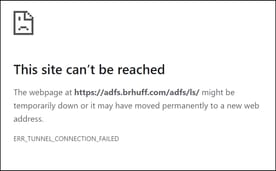 Fehler im Client-Browser
Fehler im Client-Browser
CMS Webbridge-Ablaufverfolgungen (wobei ?trace=true verwendet wird)
19. März 10:47:07.927 user.info cmscb3-1 client_backend: INFO : SamlManager : [63cdc9ed-ab52-455c-8bb2-9e925cb9e16b] Übereinstimmendes SSO sso_202 4.zip in SAML-Tokenanforderung
19. März 10:47:07.927 user.info cmscb3-1 client_backend: INFO : SamlManager : [63cdc9ed-ab52-455c-8bb2-9e925cb9e16b] Suche nach SSO in SAML Token de Anforderung
19. März 10:47:07.930 user.info cmscb3-1 client_backend: INFO : SamlManager : [63cdc9ed-ab52-455c-8bb2-9e925cb9e16b] SAML-Token erfolgreich generiert
Szenario 2:
Der Benutzer hat versucht, sich über eine Domäne anzumelden, die sich nicht in der SSO-ZIP-Datei auf der Webbridge-Anmeldeseite befindet. Der Client sendet eine tokenRequest mit einer Nutzlast des vom Benutzer eingegebenen Benutzernamens. Webbridge stoppt den Anmeldeversuch sofort.
CMS Webbridge-Ablaufverfolgungen (wobei ?trace=true verwendet wird)
18. März 14:54:52.698 user.err cmscb3-1 client_backend: FEHLER : SamlManager : Ungültiger SSO-Anmeldeversuch
18.03.14:54:52.698 user.info cmscb3-1 client_backend: INFO : SamlManager : [3f93fd14-f4c9-4e5e-94d5-49bf6433319e] SSO in SAML-Tokenanforderung nicht gefunden
18. März 14:54:52.698 user.info cmscb3-1 client_backend: INFO : SamlManager : [3f93fd14-f4c9-4e5e-94d5-49bf6433319e] Suche nach SSO in SAML-Tokenanforderung
Szenario 3:
Der Benutzer hat den richtigen Benutzernamen eingegeben und erhält die Anmeldeseite für SSO. Der Benutzer gibt auch hier den korrekten Benutzernamen und das korrekte Kennwort ein, erhält jedoch weiterhin die Anmeldung fehlgeschlagen
CMS Webbridge-Ablaufverfolgungen (wobei ?trace=true verwendet wird)
19. März 16:39:17.714 user.info cmscb3-1 client_backend: INFO : SamlManager : [ef8fe67f-685c-4a81-9240-f76239379806] Übereinstimmende SSO sso_2024.zip in SAML-Token-Anfrage
19. März 16:39:17.714 user.info cmscb3-1 client_backend: INFO : SamlManager : [ef8fe67f-685c-4a81-9240-f76239379806] Suche nach SSO in SAML IDP Response
19.03.16 16:39:17.720 user.err cmscb3-1 client_backend: ERROR : SamlManager : No authenticationId mapped element found in signed SAML Assertions
19. März 16:39:17.720 user.info cmscb3-1 client_backend: INFO : SamlManager : [ef8fe67f-685c-4a81-9240-f76239379806] Fehler beim Abrufen einer authenticationID
Ursache für Szenario 3 war die Anspruchsregel in der IdP, die einen Anspruchstyp verwendete, der nicht mit der authenticationIdMapping in der config.json-Datei übereinstimmt, die in der SSO-ZIP-Datei verwendet wurde, die auf webbridge hochgeladen wurde. Webbridge prüft die SAML-Antwort und erwartet, dass der Attributname mit der Konfiguration in der Datei config.json übereinstimmt.
 Anspruchsregel in ADFS
Anspruchsregel in ADFS
 config.json-Beispiel
config.json-Beispiel
Benutzername wird nicht erkannt
Szenario 1:
Der Benutzer hat sich mit einem falschen Benutzernamen angemeldet (die Domäne stimmt mit der ZIP-Datei für die SSO-Funktion überein, die auf webbridge3 hochgeladen wurde, aber der Benutzer ist nicht vorhanden).
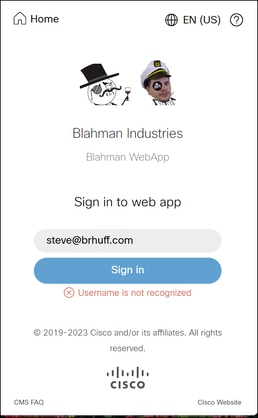 Benutzername nicht erkannt
Benutzername nicht erkannt
CMS Webbridge-Ablaufverfolgungen (wobei ?trace=true verwendet wird)
18. März 14:58:47.777 user.info cmscb3-1 client_backend: INFO : SamlManager : [79e9a87e-0fa4-44df-a914-bbcabb6c87c6] Übereinstimmendes SSO sso_2024 .zip in SAML-Tokenanforderung
18. März 14:58:47.777 user.info cmscb3-1 client_backend: INFO : SamlManager : [79e9a87e-0fa4-44df-a914-bbcabb6c87c6] Suche nach SSO in SAML-Token-Anfrage
18. März 14:58:47.780 user.info cmscb3-1 client_backend: INFO : SamlManager : [79e9a87e-0fa4-44df-a914-bbcabb6c87c6] Erfolgreich generiertes SAML-Token
18. März 14:58:48.072 user.info cmscb3-1 client_backend: INFO : SamlManager : [79e9a87e-0fa4-44df-a914-bbcabb6c87c6] Übereinstimmendes SSO sso_2024 .zip in SAML-Tokenanforderung
18. März 14:58:48.072 user.info cmscb3-1 client_backend: INFO : SamlManager : [79e9a87e-0fa4-44df-a914-bbcabb6c87c6] Suche nach SSO in SAML IDP-Antwort
18. März 14:58:48.077 user.info cmscb3-1 client_backend: INFO : SamlManager : [79e9a87e-0fa4-44df-a914-bbcabb6c87c6] Erfolgreich erhaltene AuthentifizierungID:darmckin@brhuff.com
18. März 14:58:48.078 user.info cmscb3-1 host:server: INFO : WB3Cmgr: [79e9a87e-0fa4-44df-a914-bbcabb6c87c6] AuthRequestReceived for connection id=64004556 -faea-479f-aabe-691e17783aa5 registration=40a4026c-0272-42a1-b125-136fdf5612a5 (user=steve@brhuff.com)
18. März 14:58:48.092 user.info cmscb3-1 host:server: INFO : kein Benutzer für Autorisierung gefunden
18. März 14:58:48.092 user.info cmscb3-1 host:server: INFO : Anmeldung von steve@brhuff.com fehlgeschlagen
Szenario 2:
Der Benutzer hat die richtigen Anmeldeinformationen in die Web-App eingegeben und auch die richtigen Anmeldeinformationen für die LDAP-Authentifizierung auf seiner SSO-Seite eingegeben. Er kann sich jedoch nicht anmelden, da der Benutzername nicht erkannt wird.
 Benutzername nicht erkannt
Benutzername nicht erkannt
CMS Webbridge-Ablaufverfolgungen (wobei ?trace=true verwendet wird)
18. März 15:08:52.114 user.info cmscb3-1 client_backend: INFO : SamlManager : [d626bbaf-80c3-4286-8284-fac6f71eb140] Übereinstimmendes SSO sso_2 024.zip in SAML-Tokenanforderung
18. März 15:08:52.114 user.info cmscb3-1 client_backend: INFO : SamlManager : [d626bbaf-80c3-4286-8284-fac6f71eb140] Suche nach SSO in SAML-Tokenanforderung
18. März 15:08:52.117 user.info cmscb3-1 client_backend: INFO : SamlManager : [d626bbaf-80c3-4286-8284-fac6f71eb140] Erfolgreich generiertes SAML-Token
18. März 15:08:52.386 user.info cmscb3-1 client_backend: INFO : SamlManager : [d626bbaf-80c3-4286-8284-fac6f71eb140] Übereinstimmendes SSO sso_2 024.zip in SAML-Tokenanforderung
18. März 15:08:52.386 user.info cmscb3-1 client_backend: INFO : SamlManager : [d626bbaf-80c3-4286-8284-fac6f71eb140] Suche nach SSO in SAML IDP Response
18. März 15:08:52.391 user.info cmscb3-1 client_backend: INFO : SamlManager : [d626bbaf-80c3-4286-8284-fac6f71eb140] Erfolgreich erhaltene AuthentifizierungID:darmckin@brhuff.com
18. März 15:08:52.391 user.info cmscb3-1 host:server: INFO : WB3Cmgr: [d626bbaf-80c3-4286-8284-fac6f71eb140] AuthRequestReceiving ved für Verbindung id=64004556-faea-479f-aabe-691e17783aa5 registration=40a4026c-0272-42a1-b125-136fdf5612a5 (user=darmckin@brhuff.com)
18. März 15:08:52.399 user.warning cmscb3-1 host:server: WARNUNG : Ablehnen des Anmeldeversuchs von Benutzer 'darmckin@brhuff.com' — authenticationId falsch
18. März 15:08:52.412 user.info cmscb3-1 host:server: INFO : Anmeldung von darmckin@brhuff.com fehlgeschlagen
AuthenticationIdMapping in CMS ldapmapping stimmt nicht mit dem konfigurierten LDAP-Attribut überein, das für die Anspruchsregel in ADFS verwendet wird. Die Zeile "Successfully received authenticationID:darmckin@brhuff.com" besagt, dass ADFS eine Anspruchsregel mit einem Attribut konfiguriert hat, das darmckin@brhuff.com aus dem aktiven Verzeichnis abruft, aber die AuthenticationID in CMS-API > Users zeigt an, dass Darmckin erwartet wird. Im CMS ldapMappings ist die AuthenticationID als $sAMAccountName$ konfiguriert, aber die Anspruchsregel in ADFS ist so konfiguriert, dass die E-Mail-Adressen gesendet werden, sodass dies nicht übereinstimmt.
So beheben Sie dieses Problem:
Gehen Sie folgendermaßen vor:
- Ändern Sie die Authentifizierungs-ID in der CMS-ldapmapping, um sie mit der in der Claim-Regel für ADFS verwendeten ID in Einklang zu bringen, und führen Sie einen neuen Abgleich durch.
- Ändern Sie das in der ADFS-Anspruchsregel verwendete LDAP-Attribut in das in der CMS-ldapmapping konfigurierte Attribut.
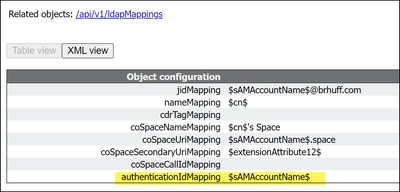 API-LDAPMapping
API-LDAPMapping
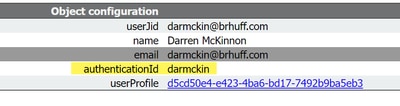 API-Benutzerbeispiel
API-Benutzerbeispiel
 Anspruchsregel von ADFS
Anspruchsregel von ADFS
Webbridge-Protokoll mit Arbeitsprotokoll als Beispiel. Beispiel generiert mit ?trace=true in der Join-URL:
18. März 14:24:01.096 user.info cmscb3-1 client_backend: INFO : SamlManager : [7979f13c-d490-4f8b-899c-0c82853369ba] Übereinstimmender SSO sso_2024.zip in SAML-Tokenanforderung
18. März 14:24:01.096 user.info cmscb3-1 client_backend: INFO : SamlManager : [7979f13c-d490-4f8b-899c-0c82853369ba] Suche nach SSO in SAML IDP-Antwort
18. März 14:24:01.101 user.info cmscb3-1 client_backend: INFO : SamlManager : [7979f13c-d490-4f8b-899c-0c82853369ba] Erfolgreich erhaltene AuthentifizierungID:darmckin@brhuff.com
18. März 14:24:01.102 user.info cmscb3-1 host:server: INFO : WB3Cmgr: [7979f13c-d490-4f8b-899c-0c82853369ba] AuthRequestReceived for connection id=64004556-fak ea-479f-aabe-691e17783aa5 registration=40a4026c-0272-42a1-b125-136fdf5612a5 (user=darmckin@brhuff.com)
18. März 14:24:01.130 user.info cmscb3-1 host:server: INFO : successful login request from darmckin@brhuff.com
18. März 14:24:01.130 user.info cmscb3-1 host:server: INFO : WB3Cmgr: [7979f13c-d490-4f8b-899c-0c82853369ba], JWT-ID e2a860b ef-f4ef-4391-b5d5-9abdfa89ba0f
18. März 14:24:01.132 user.info cmscb3-1 host:server: INFO : WB3Cmgr: [7979f13c-d490-4f8b-899c-0c82853369ba] Authentifizierungsantwort senden (jwt length=106 4, connection=64004556-faea-479f-aabe-691e17783aa5)
18. März 14:24:01.133 local7.info cmscb3-1 56496041063b wb3_frontend: [Auth:darmckin@brhuff.com, Tracing:7979f13c-d490-4f8b-899c-0c82853369ba] 10.10.1 0.8 - - [18/Mar/2024:18:24:01 +0000] status 200 "POST /api/auth/sso/idpResponse HTTP/1.1" bytes_sent 0 http_referer "https://adfs.brhuff.com/" http_user_agent "Mozilla/5.0 (Windows) NT 10.0; Win64; x64) AppleWebKit/537.36 (KHTML, wie Gecko) Chrome/122.0.0. Safari/537.36" zu Upstream 192.0.2.2:9000: Upstream_Response_Time 0.038 Request_Time 0.039 msec 1710786241.133 Upstream_Response_Length 24 200
Häufig gestellte Fragen
In diesem Abschnitt werden häufig gestellte Fragen oder Themen zu WebApp SSO auf dem Cisco Meeting Server behandelt.
Kann die Webapp SSO JWT erweitert werden?
Das JSON-Web-Token (JWT) ist das Token, das von der Callbridge für einen erfolgreich authentifizierten WebApp-Client bereitgestellt wird (der erfolgreich beim IdP authentifiziert wurde), der ihm Zugriff auf die WebApp-Dienste gewährt. Innerhalb des JWT ist ein Wert für den Ablauftimer angegeben, der angibt, wie lange der JWT gültig ist. Sobald die JWT-Ablaufzeit erreicht ist, wird der WebApp-Benutzer zurück zu der Webbridge-Anmeldeseite umgeleitet, die sich erneut authentifizieren muss, um wieder Zugriff zu erhalten.
Das JWT-Ablaufdatum kann mit dem Befehl 'callbridge wc3jwt expiry <1-24>' konfiguriert werden (Hinzugefügt in Version 3.8 und später - weitere Details finden Sie in den CMS 3.8 Release Notes oder im CMS MMP Guide), in denen der numerische Wert für die Anzahl der Stunden steht, die Sie die Ablaufzeit für das JWT für WebApp-Clients festlegen möchten. Wie der Befehl zeigt, kann der Höchstwert jedoch auf 24 Stunden festgelegt werden, was bedeutet, dass die längste Zeit, in der das JWT gültig bleiben kann, und der WebApp-Benutzer angemeldet sein kann, 24 Stunden beträgt. Wenn die Ablaufzeit des JWT erreicht ist, löscht der Browser das abgelaufene Token aus, und der WebApp-Benutzer wird zur WebApp-Anmeldeseite zurückgezwungen.
In einigen Umgebungen kann je nach IdP und Umgebungskonfiguration eine Persistent SSO/Keep me-Anmeldefunktion auf dem IdP implementiert werden, die dem Browser ein von dem IdP gekochtes Persistent-Cookie zur Verfügung stellt, wobei das Cookie selbst beim Schließen des Browsers beibehalten wird (es sei denn, es wird auf andere Weise gelöscht). Unabhängig von der SSO/IdP-Konfiguration - wenn der JWT abläuft (max. 24 Stunden), wird der WebApp-Benutzer zur WebApp-Anmeldeseite zurückgezwungen. In diesem Szenario, in dem Persistent SSO für den IdP aktiviert ist, muss der Benutzer lediglich <user@domain> auf der WebApp-Anmeldeseite eingeben und muss sich nicht erneut für seinen IdP authentifizieren.
Eine Erweiterung steht für die Implementierung eines Refresh-Token-Mechanismus zur Verfügung, der eine erweiterte Autorisierung für WebApp ermöglicht - Cisco Bug-ID CSCwm28758.
Muss ich mich erneut bei WebApp authentifizieren, wenn ich meinen Browser schließe?
Der Ablauf für dieses Szenario wäre wie folgt:
- Ein Benutzer meldet sich bei WebApp an (mithilfe der SSO-Authentifizierungsmethode).
- Der Benutzer schließt den Browser zu einem bestimmten Zeitpunkt.
- Der Benutzer öffnet den Browser erneut und navigiert zur WebApp-Site. (entweder sofort oder zu einem späteren Zeitpunkt).
Was würde in diesem Szenario passieren?
Für diese Antwort kommt es darauf an! Es hängt vollständig davon ab, ob der von Callbridge bereitgestellte JWT zum Zeitpunkt des Zugriffs auf die WebApp-Seite abgelaufen ist. Solange der JWT gültig und im Speicher vorhanden ist, können Sie zur WebApp-Seite navigieren (auch wenn Sie den Browser geschlossen haben). Beachten Sie, dass der Gültigkeitszeitraum des JWT maximal 24 Stunden beträgt.
- Wenn der JWT immer noch GÜLTIG (NICHT ABGELAUFEN) und vorhanden ist, kann der Benutzer zur WebApp-Seite mit ihren Leerzeichen usw. navigieren, ohne sich erneut authentifizieren zu müssen.
- Wenn der JWT UNGÜLTIG (ABGELAUFEN) ist, wird der Benutzer zur WebApp-Anmeldeseite umgeleitet, und er muss sich erneut bei WebApp anmelden. Der Benutzer kann sich je nach IDP-Authentifizierungsmethode auch erneut bei seinem IdP authentifizieren müssen (z. B. wenn der IdP Session SSO oder Persistent SSO verwendet).
Wie werden mehrere Domänen in WebApp SSO unterstützt?
WebApp SSO unterstützt Umgebungen mit mehreren Domänen und sogar Umgebungen, in denen diese verschiedenen Domänen auf unterschiedliche Identity Provider (IdPs) verweisen. Lesen Sie die Bereitstellungsleitfäden für Cisco Meeting Server, oder wenden Sie sich an das Cisco TAC, um Support für die Verwendung mehrerer Domänen zu erhalten.
Zugehörige Informationen
Revisionsverlauf
| Überarbeitung | Veröffentlichungsdatum | Kommentare |
|---|---|---|
3.0 |
02-Oct-2024 |
Hinzufügen verschiedener Fehlerbehebungsszenarien |
1.0 |
21-Jan-2024 |
Erstveröffentlichung |
Beiträge von Cisco Ingenieuren
- Brent HuffCisco TAC Engineer
- Darren McKinnonCisco Escalation Engineer
Cisco kontaktieren
- Eine Supportanfrage öffnen

- (Erfordert einen Cisco Servicevertrag)
 Feedback
Feedback